文章目录
前言
idea默认的黑色比较酷,但是晚上看比较费眼,自带的白色看的比较清楚,但是对于一个程序员来说,一天十几个小时都要对着电脑,看着还是眼睛还是挺累的,那么来给你的idea换个护眼的背景吧,像淡黄色、淡绿色之类的。
一、更换背景的步骤
更换背景步骤:
1.1File——Setting
打开idea,点击左上角的“File”,选择“Setting”:
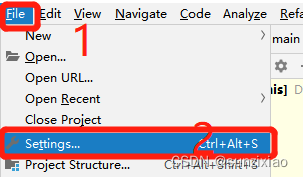
1.2Appearance&Behavior——Appearance——Background lmage…
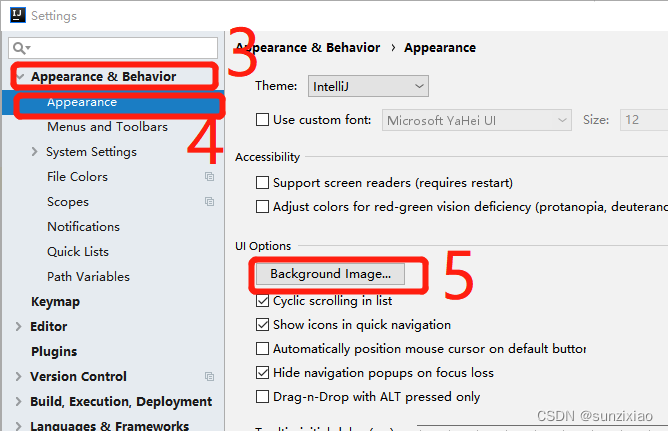
1.3选择图片和背景区域
注意选择完图片后要选择“Empty frame”。最后点击OK就好了。
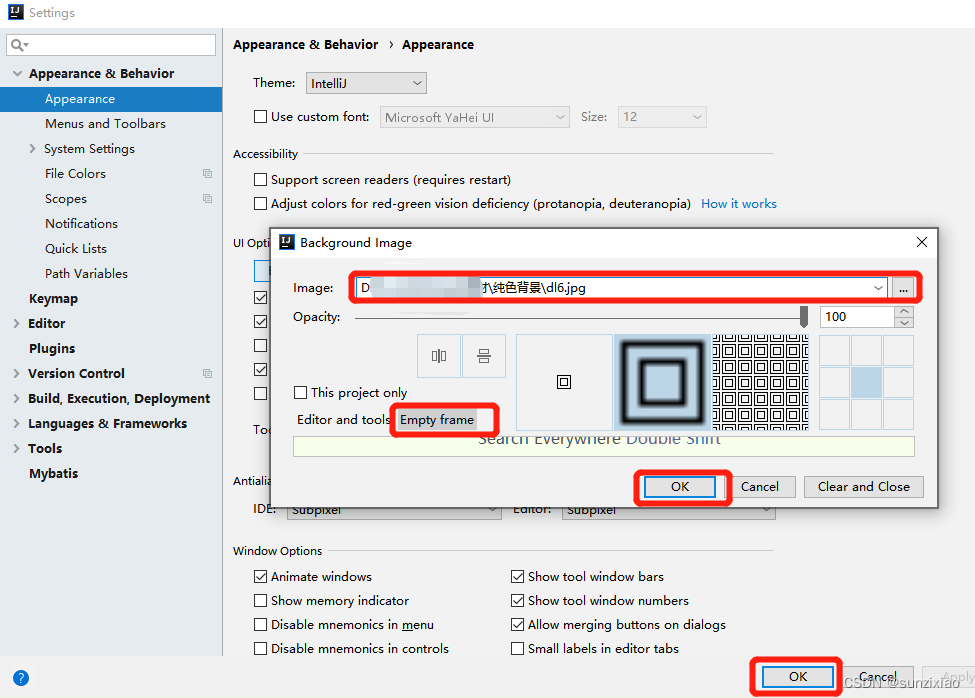
1.4最后效果
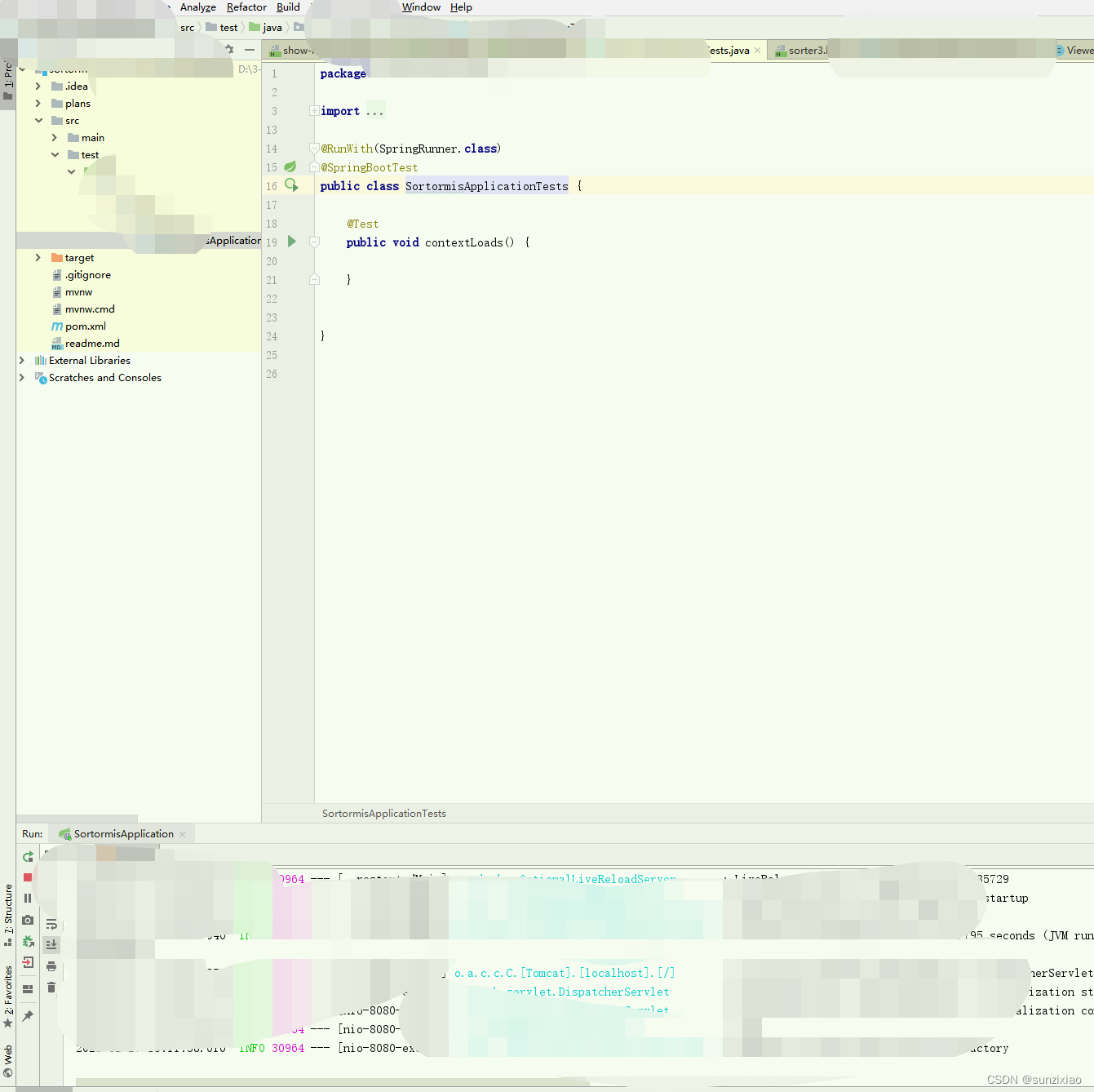
二、纯色背景图片

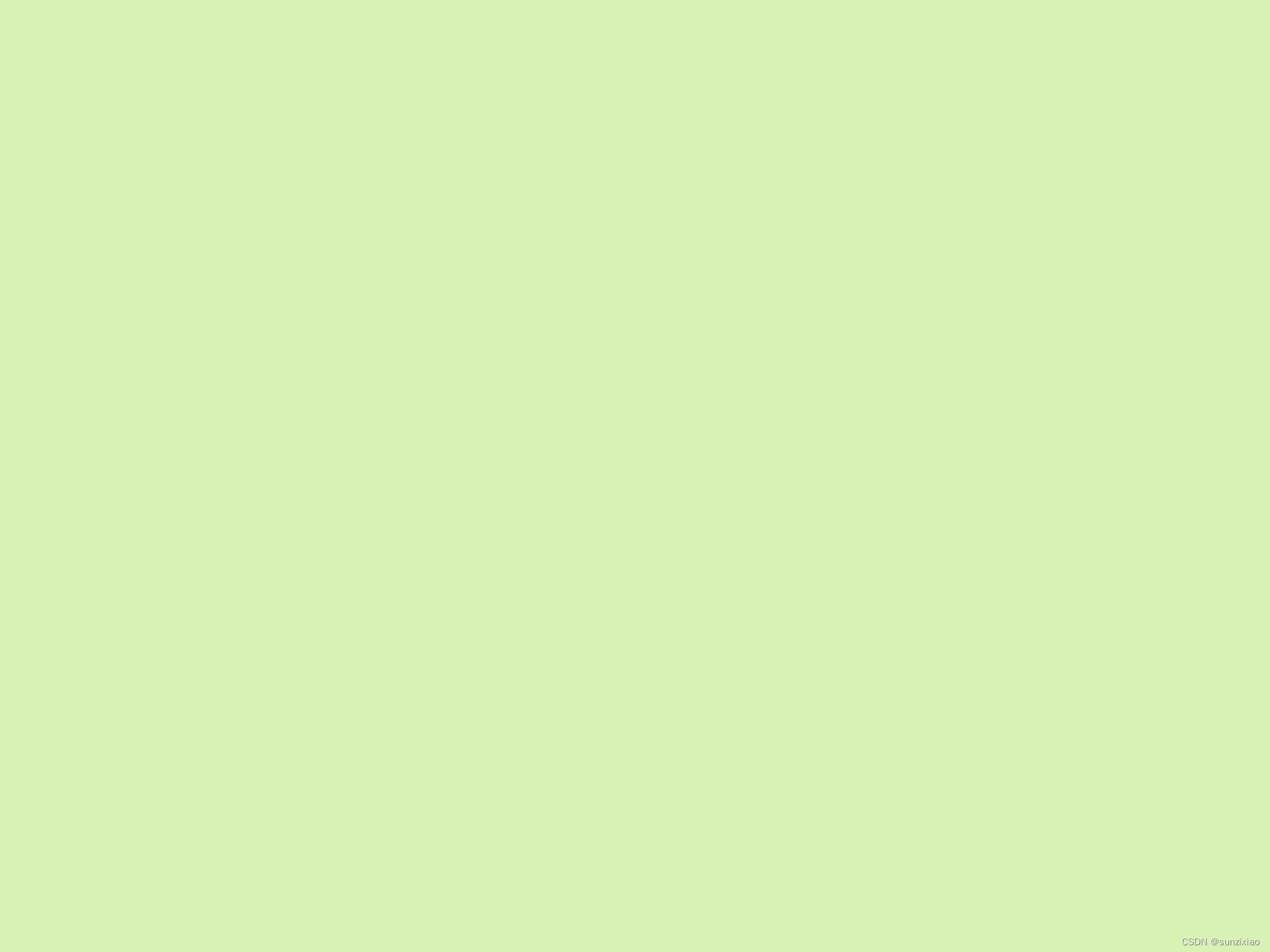
























 397
397











 被折叠的 条评论
为什么被折叠?
被折叠的 条评论
为什么被折叠?








